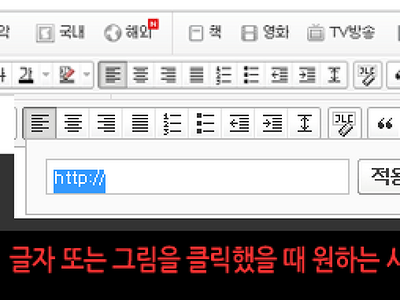[네이버 블로그만들기] 사진(그림) 편집해서 올리기(1)
- IT·SNS·기타/Blog 만들기
- 2013. 12. 8. 20:45
반응형
네이버 블로그만들기 다섯번째
사진(그림) 편집해서올리기(1)
사진.그림 편집해서 올리기(1)
우선 다음 그림파일을 다운로드|저장을 합니다.
마우스 우클릭 → 이미지를 다른 이름으로 저장.
사진추가를 눌러 위의 그림을 불러옵니다.
네이버_포토업로더의 우측의 메뉴는 다음과 같은 기능을 합니다.
포스트 쓰기 편집화면에 이미지를 넣기전에 회전, 크기, 정렬등을 조정하실 수 있습니다.
네이버_포토업로더의 상단에 위치한 [편집하기]를 선택합니다.
보정, 효과, 액자, 서명등을 이용, 현재의 이미지에 여러가지 효과를 줄 수 있습니다.
효과 → 필름. 서명 → 텍스트를 넣어본 이미지입니다.
액자 효과를 넣어 보았습니다.
글자를 추가 해보겠습니다. [T]를 누르시면 글자를 추가하실 수 있습니다.
텍스트의 효과 및 배경등을 이용하여 다양한 글자를 만들 수 있습니다. 혹시 글자뒤에 배경이 거슬리시면, 하단에 투명을 100으로 하시면 됩니다.
붓 모양을 누르시고 효과를 추가해보시기 바랍니다. 처음부터 잘 하시는 분은 없습니다. 여러가지 효과를 넣으면서 연습를 하시기 바랍니다.
스마일 아이콘을 누르면 다양한 아이콘으로 표현이 가능합니다.
이제 말풍선도 넣어보세요.
사진(그림) 편집해서 올리기의 두번째를 준비해드려야겠네요. 다음 Posting은 스토리포토에 대한 내용을 진행하겠습니다.
반응형
'IT·SNS·기타 > Blog 만들기' 카테고리의 다른 글
| 블로그차트 위젯등록 (0) | 2015.01.24 |
|---|---|
| 블로그차트 등록하기 (0) | 2015.01.24 |
| [블로그만들기] 특정한 사이트로 이동(하이퍼링크) (0) | 2013.12.10 |
| [네이버 블로그만들기] 사진(그림) 편집해서 올리기(2) 스토리포토 (0) | 2013.12.08 |
| [네이버 블로그만들기] 사진(그림)올리기 (0) | 2013.12.08 |
| [네이버 블로그만들기] 기본정보관리 - 프로필 (0) | 2013.11.23 |
| [네이버 블로그만들기] 설정 및 스킨적용 (0) | 2013.11.21 |
| [블로그 만들기] 보조도구 Photo Shop Download (2) | 2013.11.21 |
| [네이버 블로그만들기] 네이버 블로그 시작하기 (1) | 2013.11.21 |
이 글을 공유하기